前期准备
- python安装好
- pycharm安装好
- selenium库安装好
pip install selenium - 浏览器安装好(这里示例使用Chrome,也可以使用Firefox)
- 浏览器的webdriver下载,并拷贝到浏览器的安装路径下,并将安装路径设置为系统环境变量–PATH。
下载地址:ChromeWebDriver
Chrome安装路径示例:C:\Program Files\Google\Chrome\Application - 如运行报错,将浏览器的webdriver同样拷贝到python的安装路径下:
Python安装路径示例:D:\Python37-32\Scripts
代码示例
from selenium import webdriver
import time
def openurl(url):
testresult='Fail'
b=webdriver.Chrome()
try:
b.get(url)
time.sleep(1)
testresult='Pass'
except:
pass
b.close()
return testresult
checkurllist=['https://www.baidu.com','https://www.baidu1.com','https://www.baidu2.com']
for i in range(len(checkurllist)):
checkresult=openurl(checkurllist[i])
print(checkurllist[i]+'\t'+checkresult)
print('测试完成!')
运行结果:
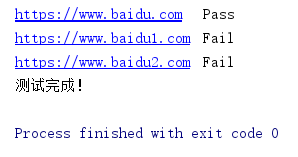
注:该示例代码,仅实现基本打开网页功能示例,实际这样写执行起来效率低(每次都需要打开浏览器、关闭浏览器),建议工作中不要使用这种结构。
常见问题
- 一开始selenium可以运行,但是过一段时间不能运行了。
解决方案:检查当前浏览器的版本,看是否自动更新,更换为对应版本呢的webdriver - selenium脚本检查找不到元素
解决方案:检查下自动化打开的页面中,窗口是否较小,元素是否没有在页面显示中。在打开测试网址前,先对页面的窗口进行最大化。b.maximize_window() - 元素寻找定位没有问题,但是实际selenium操作时(比如点击元素)报错。
解决方案:检查下页面元素是否过多,手动测试时是否需要等待?如是,在代码适当的位置中添加等待。 如等待3s:time.sleep(3)